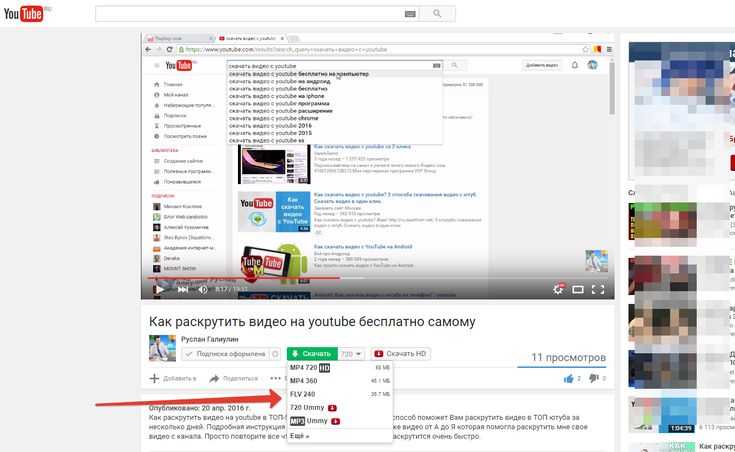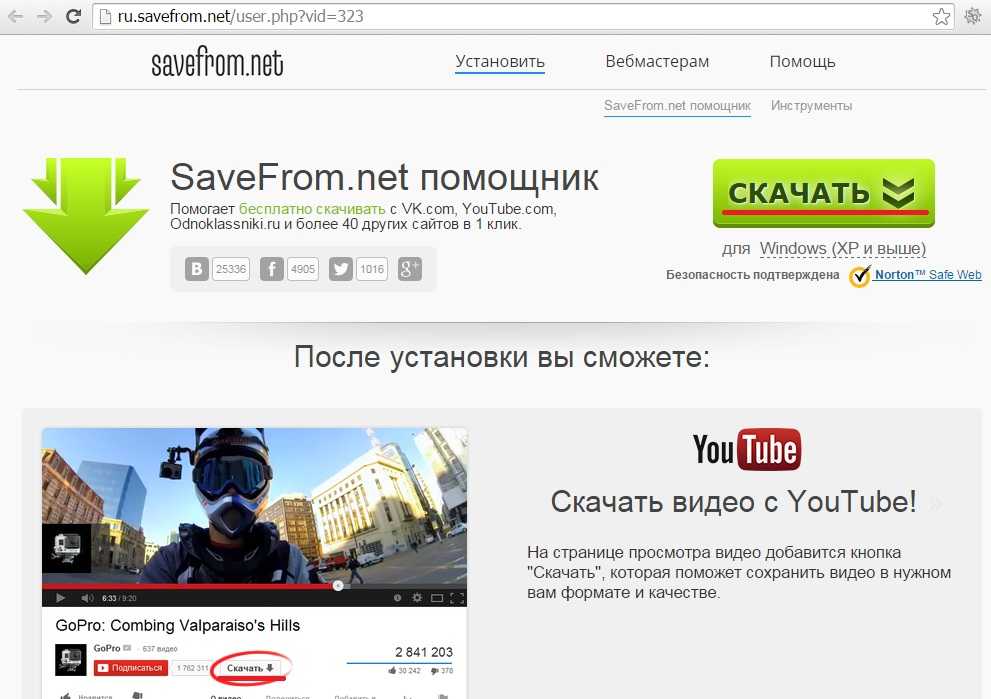по ссылке и другими способами
Содержание
- Как скачать видео с YouTube на компьютер
- Расширения для браузера
- С помощью программ для ПК
- Боты из Телеграм
- Онлайн-сервисы
- Как сохранить видео с Ютуба на телефон
- На Андроид
- На iOS
- Как сохранить трансляцию на YouTube
- На телефоне
- На компьютере
Скачать видео с Ютуба по ссылке можно рядом удобных способов. На ПК используются расширения для браузера, специальное ПО, онлайн-сервисы. Для телефона подключается подписка YouTube Premium или используются приложения. Кроме того, на Windows, Android и iOS можно применить ботов-загрузчиков из Телеграм. Рекомендуется познакомиться с каждым из этих решений и выбрать оптимальное для себя.
Как скачать видео с YouTube на компьютер
Чтобы сохранить видео с Ютуба на компьютер, пользователю потребуется прибегнуть к помощи сторонних программ или сервисов, потому что сам видеохостинг не предоставляет инструментов для скачивания роликов.
Да
71.3%
Нет
28.7%
Проголосовало: 108
Расширения для браузера
Самый простой способ скопировать видео из Ютуба на компьютер – воспользоваться расширениями для веб-обозревателя. Наиболее популярное – это Savefrom.met.
Инструкция на примере браузера Opera:
- Кликнуть по красной кнопке в виде буквы «О» слева вверху, вызвать меню, найти пункт «Расширения».
- Выбрать «Загрузить».
- В строке поиска указать название – «Savefrom.net».
- На странице расширения нажать «Установить».
- После завершения инсталляции на панели возле поисковой строки появится иконка в виде зеленой стрелки. Нажать на нее и выбрать «Включить на этом сайте».
- Запустить понравившееся видео. Под его названием появятся кнопки управления загрузчиком. Левая отвечает за скачивание файла, правая – за выбор разрешения, в котором он будет загружен. Выбрать нужное значение и сохранить ролик.
С помощью данного дополнения можно сохранить не только видео, но и скачать с Ютуб MP3 путем извлечения аудиодорожки из ролика.
Если по каким-то причинам не удается скачать видео с Ютуба на ноутбук или ПК (не появляются соответствующие кнопки или идет сбой при скачивании), нужно совершить следующие действия:
- Кликнуть по кнопке в виде зеленой стрелки возле адресной строки и в выпадающем меню выбрать «Перейти на Savefrom.net».
- Откроется страница, на которой будет указана ссылка на ролик и его превью. Рядом будут кнопки для скачивания видео и выбора разрешения. Нужно выбрать необходимое значение и кликнуть на зеленую кнопку с белой стрелкой.
- Ролик откроется в отдельном окне. Нужно нажать на кнопку с тремя точками справа внизу и выбрать «Скачать».
- Начнется загрузка файла. После того, как он будет сохранен, можно будет перейти к нему и начать просмотр.
По умолчанию видео сохраняется в папку «Загрузки», если пользователь не указал иную.
С помощью программ для ПК
Следующий способ скачать видео с Ютуба в 1080p или в ином разрешении – воспользоваться специальным программным обеспечением. Одним из лучших решений является Televzr YouTube Video Downloader, загрузить который можно по ссылке.
Одним из лучших решений является Televzr YouTube Video Downloader, загрузить который можно по ссылке.
Далее необходимо:
- Открыть видеоролик, который нужно скачать.
- Кликнуть «Поделиться», затем «Копировать» возле ссылки.
- Запустить программу.
- Перейти в раздел «Скачать или добавить».
- Вставить URL видео в специальное поле.
- После обработки появится превью ролика и кнопка «Скачать». Нажать на нее.
- Выбрать формат аудио или видео.
Далее останется дождаться окончания загрузки.
Боты из Телеграм
Если человек пользуется на компьютере приложением Телеграм или его веб-версией, он может скачать с Ютуба по ссылке ролик с помощью ботов. Это специальные программы, работающие в популярном мессенджере и выполняющие определенные задачи по специальному алгоритму или запросу человека.
Инструкция:
- Открыть ролик в Ютуб, кликнуть «Поделиться» и скопировать URL.
- Запустить Телеграм на компьютере.
- Ввести в строке поиска «Gozilla Downloader».
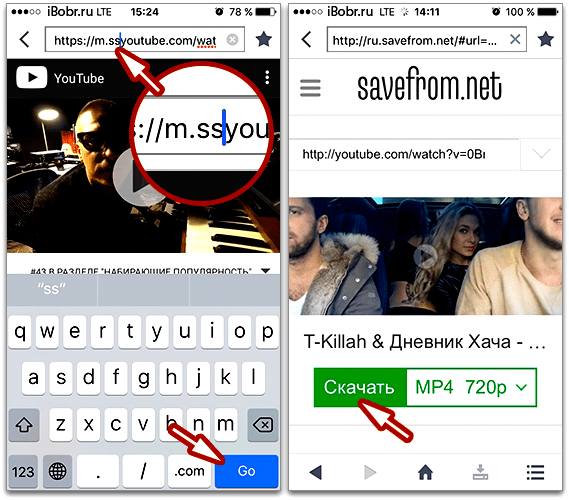
- Нажать «Запустить».
- Выбрать «Язык».
- Вставить ссылку на ролик и отправить.
- Выбрать тип скачиваемого контента – «Видео» или «Аудио».
- Ролик будет загружен в Телеграм. Нажать на него правой кнопкой мыши, выбрать «Сохранить как…».
- Указать папку, в которую должен быть сохранен файл, тип файла и название, нажать «Сохранить».
Это далеко не единственный бот для загрузки видео в Телеграм. Аналогичных программ в мессенджере есть очень много.
Онлайн-сервисы
Скачать видео с Ютуба по ссылке можно с помощью онлайн-сервисов, например, y2mate.com.
Для этого необходимо:
- Открыть ролик, который нужно сохранить.
- Нажать на кнопку «Поделиться».
- Напротив строки со ссылкой на клип кликнуть «Копировать».
- Перейти по ссылке сервиса.
- Вставить URL видео в специальное поле на открывшейся странице и нажать «Пуск».
- Выбрать нужный формат и нажать «Загрузить».
Далее останется только дождаться окончания скачивания.
Для использования другого сервиса – savefrom.net – даже не требуется копировать ссылку на видео.
Достаточно запустить ролик и в адресной строке перед словом «youtube» дописать две буквы ss, например: «https://www.ssyoutube.com/watch?v=Tp1DXqWFgJo». Затем кликнуть «Enter».
Откроется страница с превью видео, кнопкой «Скачать» и выбором разрешения и типа загружаемого файла. Нужно указать желаемый формат ролика и загрузить его.
Аналогичным образом работает загрузка с сайта getvideo.org, но перед словом «youtube» в адресной строке потребуется ввести буквы «gv».
Как сохранить видео с Ютуба на телефон
Сохранить видео с Ютуба на планшет или смартфон можно по-разному, в зависимости от того, какая операционная система установлена на устройстве. При этом один общий способ для Android и iOS существует. Это покупка подписки YouTube Premium.
Особенность премиум-подписки на видеохостинг заключается в том, что она позволяет сохранять ролики и плейлисты в память смартфона для просмотра в офлайн-режиме. Чтобы им воспользоваться, необходимо:
Чтобы им воспользоваться, необходимо:
- Открыть Ютуб, запустить клип.
- Кликнуть под окном проигрывателя на кнопку «Сохранить».
- Выбрать качество и дождаться окончания загрузки.
На некоторых смартфонах и планшетах сохранить видео с Ютуба на телефон таким способом удастся только при подключении к Wi-Fi.
Это можно изменить следующим способом:
- Открыть приложение и кликнуть по иконке профиля.
- Открыть «Настройки».
- Выбрать «Библиотека и сохраненный контент».
- Кликнуть на «Тип подключения для скачивания».
- Нажать «Все типы подключения».
После сохранения изменений загрузка будет доступна независимо от типа подключения к Интернету.
На Андроид
Первый возможный способ скачать с Ютуба видео на телефон Андроид – воспользоваться ботами из Телеграм. Этот способ очень похож на аналогичные действия на ПК.
Необходимо:
- Запустить приложение Ютуб.
- Найти видео, кликнуть «Поделиться».

- Выбрать «Копировать ссылку».
- Перейти в Телеграм.
- Найти через строку поиска «Gozilla Downloader».
- Кликнуть «Запустить».
- Выбрать «Язык».
- Скопированную ссылку отправить боту.
- Выбрать тип контента – «Видео» или «Аудио».
- Появится ролик, загруженный в Телеграм. Нажать на него.
- Во время воспроизведения в правом углу нажать на кнопку в виде трех точек и выбрать в выпадающем списке «Сохранить в галерею».
Далее остается только дождаться окончания загрузки.
Длительное время сохранить видео с Ютуба на телефон можно было с помощью специальных приложений из Play Market. Сегодня такая возможность отсутствует, потому что разработчики удалили из своих продуктов эту опцию в связи с требованиями Google.
Тем не менее, скопировать видео с Ютуба на телефон с помощью таких приложений все-таки можно, но скачивать их потребуется непосредственно с официальных сайтов разработчиков, т. к. на Google Play их не найти. Одно из них – Snaptube.
к. на Google Play их не найти. Одно из них – Snaptube.
Инструкция по его использованию:
- Открыть браузер в телефоне и перейти по адресу: https://www.snaptubeapp.com/ru/.
- Кликнуть «Загрузить» и дождаться окончания загрузки APK-файла.
- Нажать на скачанный установочный файл и запустить установку. Если процесс не начался, перейти в раздел «Безопасность» в настройках телефона и разрешить установку из неизвестных источников.
- Запустить Snaptube.
- Нажать на иконку YouTube на главной странице приложения.
- Произойдет переход в мобильную версию Ютуба. Найти необходимый ролик и запустить его.
- Нажать «Загрузить».
- Кликнуть на нужный формат, чтобы скачать клип с Ютуба.
Далее необходимо дождаться завершения загрузки. Чтобы перейти к файлу, достаточно нажать на кнопку в виде стрелки возле адресной строки вверху.
На iOS
На технике Apple скачать фильм с Ютуба также можно при помощи ботов в Телеграм. Действия при этом такие же, как на смартфонах с ОС Android.
Другой способ, характерный только для «яблочных» устройств – это возможность сохранить видео с Ютуба в Галерею телефона через встроенное приложение «Documents».
Инструкция:
- Открыть приложение.
- Нажать на круглую кнопку в правом углу снизу, чтобы перейти во встроенный обозреватель.
- Открыть любой из онлайн-сервисов для загрузки, например, y2mate.com.
- Скачать из Ютуба ссылку на видеоролик и вставить ее в поле на сайте-загрузчике.
Далее останется дождаться окончания скачивания клипа.
Как сохранить трансляцию на YouTube
Очень часто пользователи спрашивают, как сохранить трансляцию на Ютубе. Эта возможность есть как при просмотре прямого эфира на телефоне, так и на компьютере.
На телефоне
Чтобы сохранить прямой эфир на мобильном устройстве, потребуются сторонние приложения, способные выполнить запись происходящего на дисплее смартфона. Одно из наиболее популярных так и называется – «Запись экрана».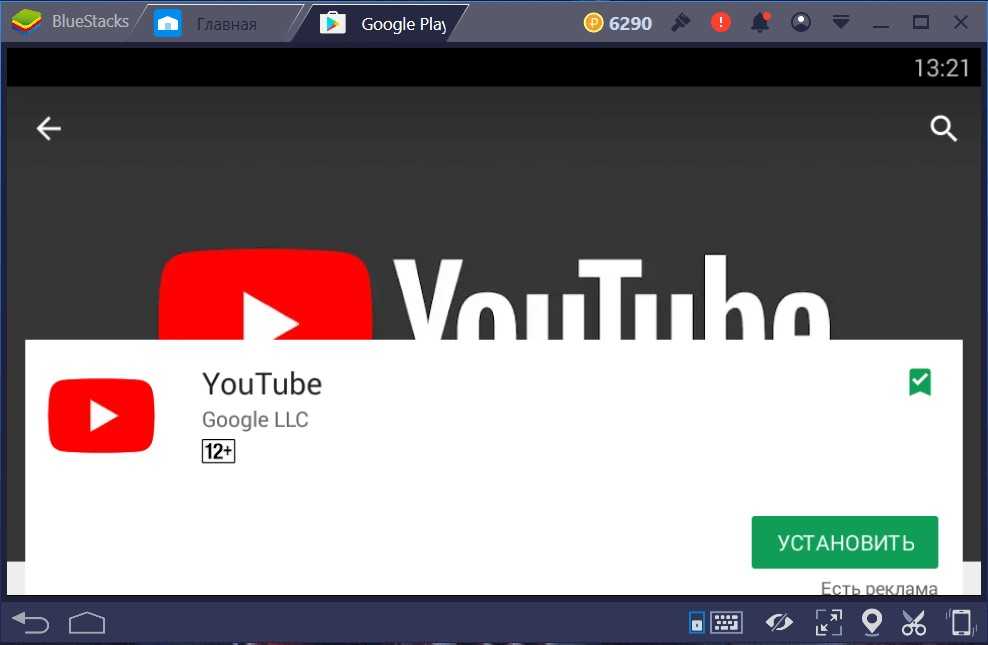 Скачать его можно по ссылке.
Скачать его можно по ссылке.
Далее:
- Запустить «Запись экрана» и разрешить ей работу поверх других окон в настройках смартфона.
- Убедиться, что сбоку справа появилась оранжевая кнопка управления приложением с изображением камеры.
- Открыть YouTube, найти трансляцию, запустить.
- Нажать на оранжевую кнопку, затем на «Запись».
- После завершения эфира остановить запись.
Готовое видео можно посмотреть, отредактировать, переименовать в настройках самого приложения или с помощью другого ПО для смартфона.
На компьютере
Сохранить стрим на Ютубе во время просмотра на ПК можно с помощью программы VLC media player. Инструкция:
- Перейти по ссылке https://www.videolan.org/vlc/index.ru.html и нажать на кнопку «Загрузить» для скачивания программы.
- Выполнить установку VLC media player.
- Запустить проигрыватель.
- Открыть YouTube в браузере, найти нужную трансляцию и запустить.
- Скопировать ссылку на прямой эфир.
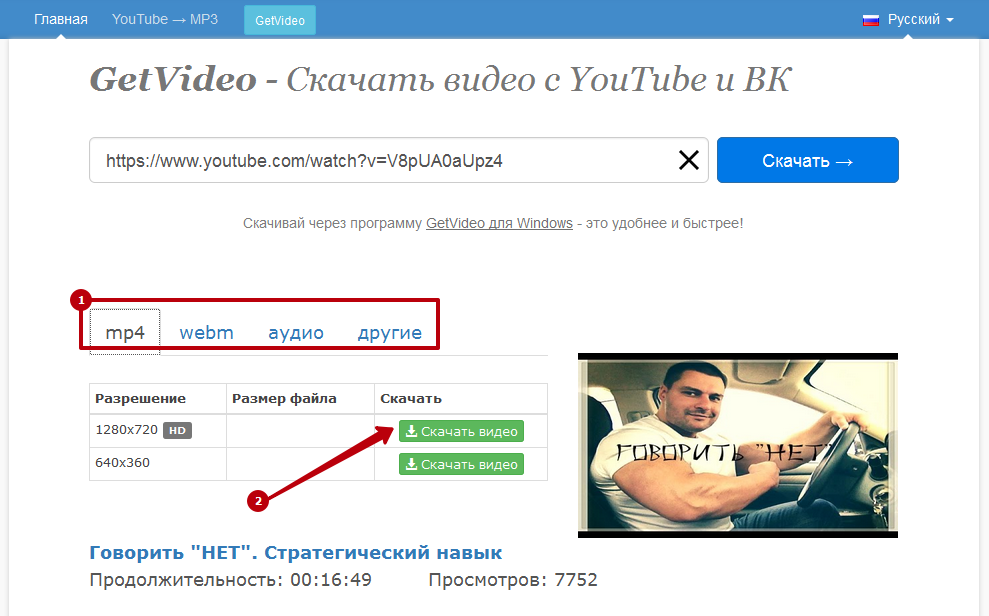
- Вернуться к проигрывателю, вверху справа нажать «Медиа» — «Открыть URL».
- Перейти во вкладку «Сеть» и вставить сетевой адрес.
- Трансляция запустится в VLC media player.
- Чтобы сохранить эфир, нужно кликнуть на видео правой кнопкой мыши и нажать «Запись».
Недостаток такого способа состоит в том, что нужно начать записывать видео с первой минуты трансляции.
Скачать видео с Ютуба на компьютер можно разными способами – с помощью расширений для обозревателя, программ, онлайн-сервисов, ботов из Телеграм. Для сохранения роликов на телефон можно приобрести подписку YouTube Premium, а если нет желания тратить деньги, то использовать все тех же ботов из Telegram или специальные приложения для Андроид. На iOS можно обратиться ко встроенному приложению Documents. Для сохранения прямых трансляций на ПК и смартфонах используется стороннее ПО.
Екатерина Панова
Давно занимаюсь социальными сетями и СММ, первой узнаю о новых фишках и обновлениях, которые всегда публикую на своем сайте.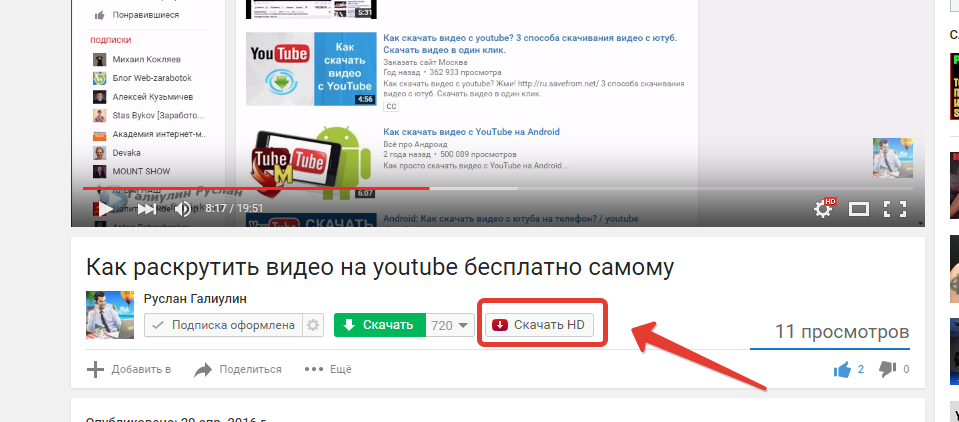
Задать вопрос
Задавайте интересующие вопросы, постараюсь ответить
YouTube Video Downloader — SSYouTube.com
YouTube Video Downloader — SSYouTube.comЯвляясь третьим по популярности веб-сайтом в мире, YouTube предлагает своим пользователям отличные впечатления от просмотра. Чего он не может предоставить, так это загрузки видео с YouTube. Вот почему ssyoutube здесь, чтобы помочь вам!
Поддерживаемые платформы:
С помощью нашего загрузчика видео с YouTube вы можете выбирать видео и скачивать их бесплатно! Вы можете получить высококачественное видео в формате MP4, MP3, SQ, HD, Full HD и других форматах. Наше программное обеспечение работает как на ПК, так и на мобильных устройствах, что позволяет вам использовать его в любом месте!
Загрузка видео с YouTube еще никогда не была такой простой! Не тратьте свое время. Просто установите наше программное обеспечение на свои устройства и наслаждайтесь бесплатным контентом!
Хотите узнать больше? Вы можете найти наши инструкции по загрузке ниже.
Как скачать видео с YouTube онлайн
Скопируйте ссылку на видео и вставьте в строку ввода.
Нажмите «Скачать» и дождитесь готовности видео.
Выберите нужные параметры загрузки и нажмите «Загрузить».
Как сохранить видео с YouTube в различных форматах
- Если вы хотите скачать видео с YouTube в формате HD, MP3 или MP4, используйте Televzr Downloader.
- Загрузка видео с YouTube также возможна с Ummy. Просто нажмите на кнопки «HD через Ummy» или «MP3 через Ummy» под видео, которое вы хотите сохранить.
- После того, как вы установили приложение YouTube Downloader на свой компьютер, вы увидите кнопку «Скачать» под каждым видео.
- Этот метод позволяет загружать видео с YouTube на Mac OS и работает со всеми версиями Windows.
Как сохранять фильмы без надстройки для загрузки видео с YouTube
Знаете ли вы, что можно загружать видео с YouTube онлайн без надстройки? Просто добавьте «ss» к URL-адресу видео и сразу загрузите видео!
Вот пример:
- Исходный URL: https://youtube.
 com/watch?v=YOcmSsBfafg
com/watch?v=YOcmSsBfafg - URL-адрес с ss: https://ssyoutube.com/watch?v=YOcmSsBfafg
Как сохранить видео с других веб-сайтов
У вас есть видео, которое вы хотите загрузить с любого другого веб-сайта? Загрузчик Ssyoutube YouTube позволяет сохранять видео с 99% веб-страниц! Все, что вам нужно сделать, это добавить «sfrom.net/» или «savefrom.net/» перед URL-адресом веб-сайта и нажать Enter.
Вы увидите список с прямыми ссылками на все видео, размещенные на этом веб-ресурсе.
Вот как это должно выглядеть: sfrom.net/http://www.freethechildren.com/
Как использовать короткий домен SSYouTube
Открыть видео на Youtube
Добавить «ss» перед URL-адресом видео
Добавьте «ss» перед URL-адресом видео, чтобы начать загрузку.

Ваша загрузка начнется
Нажмите «Войти», и вы будете перенаправлены на страницу загрузки.
Как сохранить видео на YouTube за 60 секунд
Хотите знать, как сохранить видео на YouTube?
Хотите узнать, как загружать видео с YouTube без какого-либо программного обеспечения?
Однажды вам может понадобиться сделать резервную копию видео или получить копию важного видео на локальном диске.
В этой статье я покажу вам, как это сделать.
У YouTube есть пара посетителей.
На самом деле более 30 миллионов посетителей.
Каждый день на YouTube просматривают 5 миллиардов видео.
Каждый день.
Разум.
Взорван .
Предположим, вы хотите загрузить видео с YouTube, чтобы просмотреть их позже.
Вам нужно научиться скачивать видео с YouTube.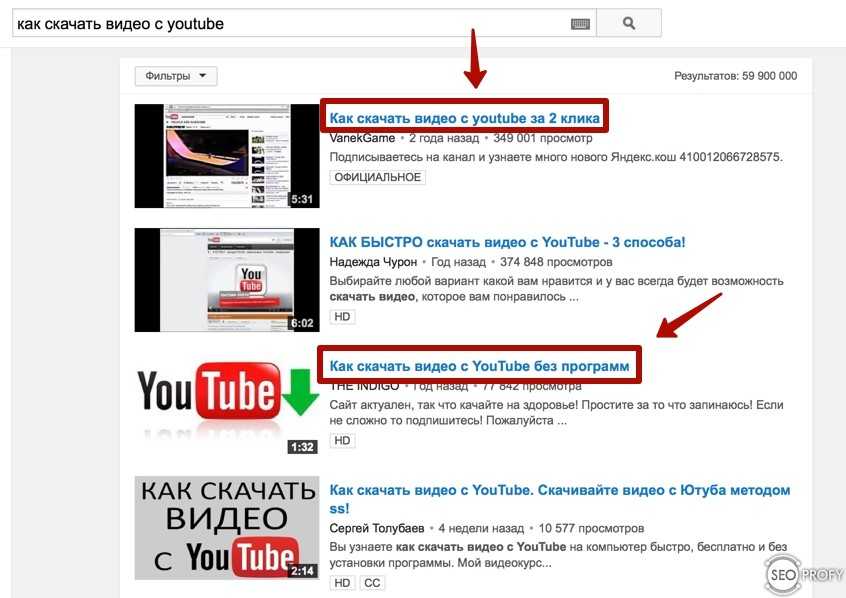
Вы можете загружать видео с YouTube во многих форматах, включая MPEG, MP4 и AVI. Вы также можете конвертировать их в файлы MP3, если вам нужен только звук.
Есть много способов сохранить видео с YouTube.
Я создал это руководство, чтобы показать вам различные способы загрузки видео с YouTube.
[Я также надеюсь, что вы подумаете о создании собственного канала на YouTube. Я также покажу вам, сколько спонсоры платят ютуберам].
Начнем.
Содержание
Во-первых, законна ли загрузка видео с YouTube?
В Условиях использования YouTube указано, что пользователю разрешено делать на его платформе.
Скачивание видео без разрешения, их продажа и нарушение авторских прав противоречат их условиям обслуживания.
Хотя загрузка видео с YouTube технически незаконна, YouTube не предпринял серьезных действий против пользователей, загружающих видео. Если вы используете видео для личного пользования, это немного серая зона.
Это не мешает стороннему программному обеспечению и приложениям загружать видео с YouTube.
Но вы должны иметь возможность смотреть их только непосредственно с YouTube и программного обеспечения Google.
Но поскольку вам не нужно входить в Google, чтобы смотреть видео на YouTube, им довольно сложно обеспечить соблюдение требований.
Таким образом, вам придется принять решение, если вы считаете, что скачивание видео для личного использования с YouTube является нормальным или законным.
Как сохранить видео с YouTube
Загрузить видео с YouTube довольно просто, и есть несколько способов сделать это.
Один из лучших и самых простых способов — видео конвертер.
Загрузка видео с YouTube с помощью программного обеспеченияНиже приведены инструкции по загрузке видео с помощью загрузчика YouTube.
Во-первых, вам нужно выбрать инструмент для конвертации видео.
На мой взгляд, лучший инструмент для этого — 4K Download.
4K Download работает с Windows и Mac и предлагает такие функции, как пакетная загрузка и загрузка в различном качестве, включая 720p, 1080p и 4k.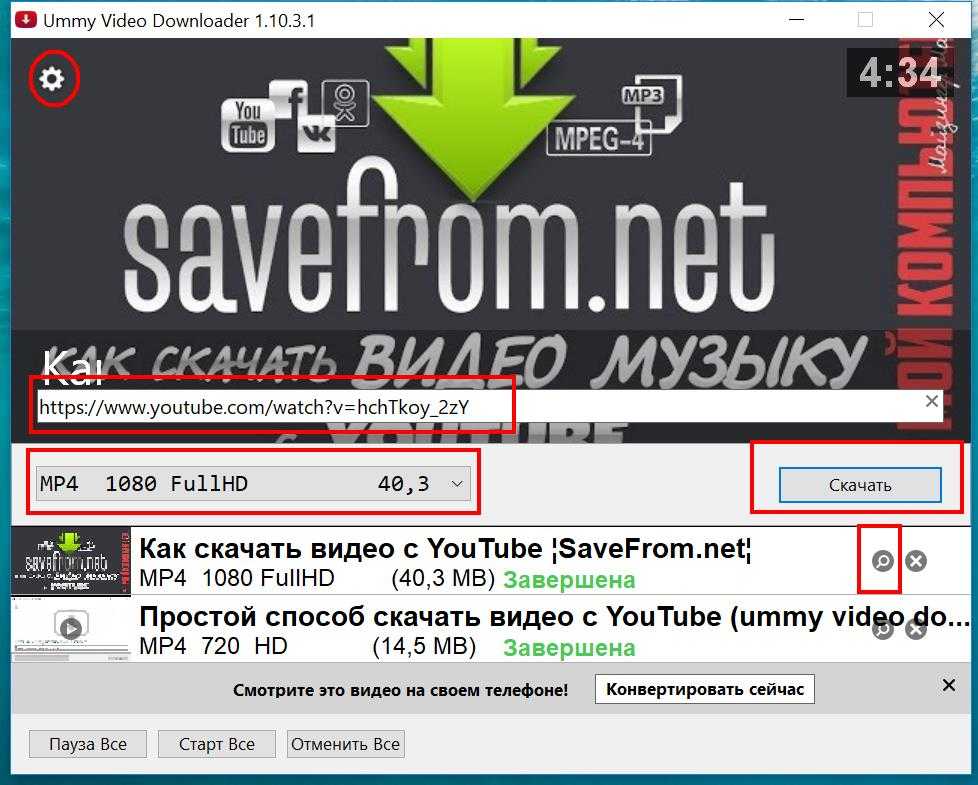
Вы даже можете получить субтитры YouTube и сохранить их на нужном вам языке.
Дайте 4K Download попробовать – они предлагают 14-дневную гарантию возврата денег, если вы обнаружите, что вам не нравится инструмент.
Также доступно множество других инструментов.
Некоторые бесплатные версии; другие платные варианты.
Платные варианты, как правило, предлагают лучший опыт, что, конечно, имеет смысл.
Обязательные функции YouTube Downloader Tool- Качество видео: Качество видео загруженного файла должно быть отличным. Вы должны иметь возможность настроить качество вывода видео. Это должно позволить вам различные варианты качества. Это может позволить вам выбрать разрешение, такое как 360p, 720p или 1080p, но может дать вам выбор только низкого, среднего или высокого качества.
- Субтитры: Нам нравятся отличные видео на разных языках. В этом случае используйте субтитры.
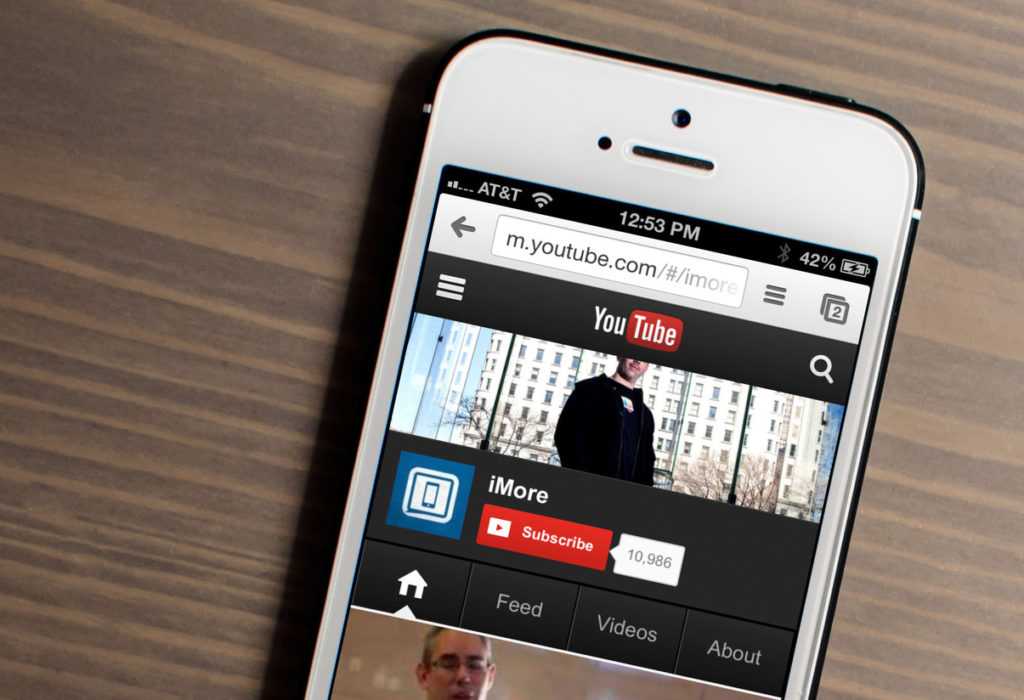 Вы захотите загрузить эти конкретные видео с субтитрами.
Вы захотите загрузить эти конкретные видео с субтитрами. - Пакетная загрузка: Если вам нравится какая-то группа, вы можете загрузить всю их дискографию. А может быть, целая фильмография великих режиссеров! Вы можете скачивать файлы по одному или массово.
- Совместимость форматов файлов: Вам нужны различные параметры для форматов файлов, таких как MP3, MP4, FLAC или AAC, в которые вы можете сохранять, чтобы дать вам больше гибкости.
- Встроенный видеоредактор . Видеоредактор является обязательной функцией инструмента загрузки YouTube. Возможно, вам нужна определенная песня в вашем видео или вы можете отредактировать определенную часть.
- Скорость: Инструмент нужен для загрузки и быстрого конвертирования видео. Единственное, что должно повлиять на вашу скорость, это ваше интернет-соединение.
Если вы хотите узнать, как сохранить видео на YouTube с помощью инструмента для загрузки видео, выполните следующие действия. Перейдите на YouTube и найдите видео, которое хотите скачать.
Перейдите на YouTube и найдите видео, которое хотите скачать.
Скопируйте URL-адрес ссылки и откройте инструмент загрузки видео в новой вкладке. После открытия он отобразит текстовое поле, в которое вы можете вставить скопированный URL-адрес ссылки.
Вот скриншот из y2mate, онлайн-инструмента для загрузки видео. Просто вставьте URL-адрес в текстовое поле и нажмите «Пуск».
Загружаемые инструменты
В случае загружаемых инструментов вам необходимо загрузить и установить выбранную программу на свой компьютер. Будьте осторожны, чтобы не загрузить дополнительное ненужное программное обеспечение.
Примером онлайн-инструмента является Keepvid. Он помогает загружать видеофайлы с устройств Apple MacOS, iPad, iPhone и Android.
В магазине Google Play есть другие приложения YouTube, которые работают с разными смартфонами. Если вы загружаете с Vimeo для просмотра видео в автономном режиме, доступно множество других вариантов.
Выбор формата файла и качества видео.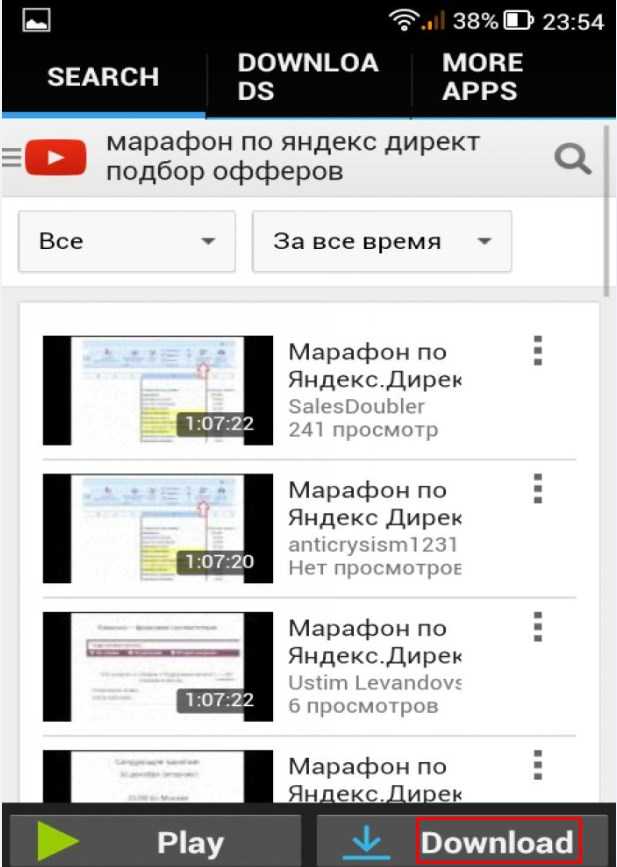
Инструменты обычно предоставляют вам множество вариантов формата файла, качества видео и размера файла после того, как вы вставите URL-адрес видео YouTube в поле поиска. Вы можете выбрать нужный вариант и нажать «Загрузить».
Видео с YouTube можно загружать во многих форматах. Сюда входят (вздохните…) MPG, WMV, M2TS, 3GP, AVI, ASF, WEBM, HTML5 WEBM, 3G2, FLV, MKV, SWF, HTML5 OGG, HTML5 и другие.
Загрузка видео с YouTube напрямую
Да! Вы можете скачать видео с YouTube прямо с сайта. Вот как вы можете загружать видео с YouTube без какого-либо программного обеспечения.
Вот шаги, которые необходимо выполнить:
1. Откройте YouTube в веб-браузере и найдите видео для загрузки.
2. Измените URL-адрес, введя «pp» после «youtube», но перед «.com».
3. Нажмите кнопку «Ввод», и вы будете перенаправлены на сайт бесплатной загрузки.
4. Выберите бесплатную услугу, которую не нужно загружать или устанавливать.
5.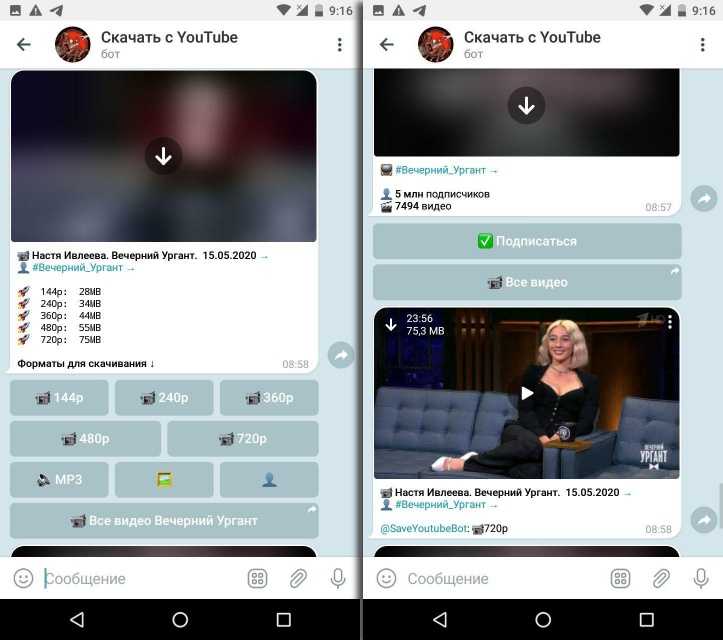 Выберите формат и качество видео.
Выберите формат и качество видео.
6. Нажмите на опцию «скачать».
Просто так, через пару секунд вы получите свое видео.
Загрузка видео с YouTube с помощью надстроек для браузера
Для тех, кто не хочет возиться с URL-адресом видео на YouTube и не хочет использовать сторонний инструмент для загрузки видео, вы можете использовать надстройку для браузера. Это еще один вариант сохранения видео на YouTube.
1. Выберите надстройку.
Есть надстройка для всего, что вам может понадобиться. YouTube видео? Без проблем!
Выберите один из множества доступных вариантов в зависимости от типа используемого вами браузера.
Вот пример аналогичного дополнения под названием «YouTube Video and Audio Downloader» для Opera (если вы используете Google Chrome, просто проверьте расширения Chrome. Но, поскольку YouTube принадлежит Google, они неплохо справляются с сохранением эти расширения сняты с продажи).
2. Загрузите и установите надстройку.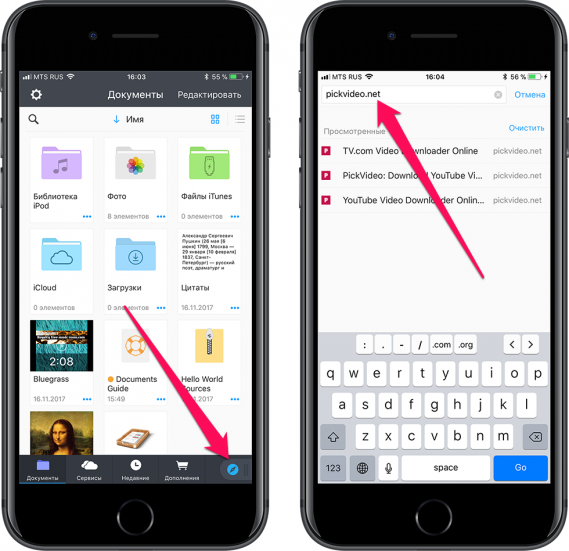
Этот процесс в Opera очень прост. Аналогично и для других браузеров.
В Opera нажмите кнопку «Добавить в Opera», которая отображается зеленым цветом. Убедитесь, что вы загружаете правильное дополнение для используемого вами браузера, иначе оно не будет работать.
3. Найдите нужное видео и выберите формат.
После установки надстройки вы будете замечать значок справа (для пользователей Opera) каждый раз, когда открываете сайт Youtube. При этом отображаются следующие параметры:
- Быстрая загрузка
- Панель загрузки
- Инструмент преобразования
- Настройки
Нажмите на опцию «быстрая загрузка», чтобы установить видео в вашей системе. Обратите внимание, что вы не получите возможность прямой загрузки с YouTube независимо от того, какой браузер вы используете, если вы не используете надстройку.
Загрузка видео с YouTube с помощью виртуального рабочего стола
Вот как это можно сделать.
1. Перейдите на платформу YouTube, найдите нужное видео и загрузите его. Нажмите кнопку «Ввод», и видео начнет воспроизводиться.
Перейдите на платформу YouTube, найдите нужное видео и загрузите его. Нажмите кнопку «Ввод», и видео начнет воспроизводиться.
2. Добавьте «vd» к URL-адресу. Отредактируйте адрес видео и добавьте буквы «vd» перед «youtube» и после «www.». Процесс похож на то, когда вы загружаете видео напрямую, добавляя «ss» к URL-адресу.
3. Нажмите кнопку «Ввод», и вы будете перенаправлены на веб-сайт Django с видео, которое хотите загрузить.
4. Выберите формат и качество видео.
5. Скачайте и наслаждайтесь!
Загрузка видео с YouTube с помощью VLC Player
Да, VLC Media Player может загружать видео с YouTube.
Вот как:
1. Найдите URL-адрес видео YouTube, которое вы хотите загрузить.
2. Откройте VLC Media Player, перейдите к опции «Медиа» и нажмите на нее.
4. Выберите опцию «Открыть сетевой поток» (для Windows) или «Открыть сеть» (для пользователей Mac)
5. Откройте «Медиа». Затем вы увидите страницу с текстовым редактором, независимо от того, какую ОС вы используете. Вставьте веб-адрес видео YouTube, которое вы хотите загрузить.
Вставьте веб-адрес видео YouTube, которое вы хотите загрузить.
5. Нажмите «Играть». Когда вы нажимаете «воспроизведение», видео начинает воспроизводиться на VLC.
6. Нажмите «Инструменты» в правом верхнем углу. Вы увидите параметр под названием «Информация о кодеке». После нажатия откроется новое окно.
7. Местоположение.
Скопируйте информацию о видео из текстового поля внизу страницы. Этот шаг прост для пользователей Windows.
Если вы пользователь Mac, щелкните правой кнопкой мыши поле и выберите параметр «Открыть URL».
8. Скопируйте и вставьте URL-адрес.
9. Теперь видео должно воспроизводиться в вашем веб-браузере. Щелкните правой кнопкой мыши на видео и выберите опцию «сохранить видео как».
10. Теперь должно начаться скачивание видео. Формат по умолчанию — файл MP4, а заголовок по умолчанию — «воспроизведение видео».
Завершение загрузки видео с YouTube.
Мы рассмотрели некоторые из лучших способов загрузки и сохранения видео на YouTube.